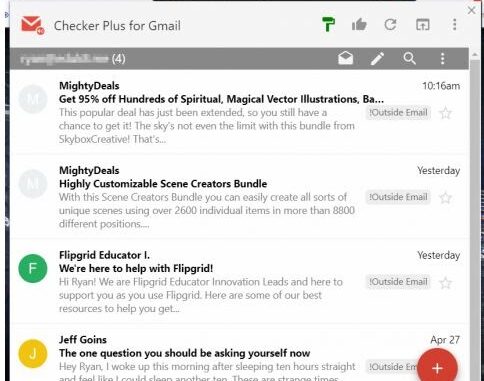
Checker Plus for Gmail là một tiện ích trình duyệt cho phép người dùng quản lý tài khoản Gmail của họ một cách thuận tiện và nhanh chóng. Với tính năng thông báo trực tiếp trên màn hình máy tính khi có email mới, Checker Plus for Gmail giúp người dùng không bỏ lỡ bất kỳ email quan trọng nào. Nó cũng hỗ trợ nhiều tài khoản Gmail khác nhau, cho phép người dùng quản lý nhiều tài khoản email trong cùng một tiện ích.
Trong bài viết này, chúng ta sẽ tìm hiểu cách tải và sử dụng Checker Plus for Gmail một cách chi tiết.
Cách tải Checker Plus for Gmail
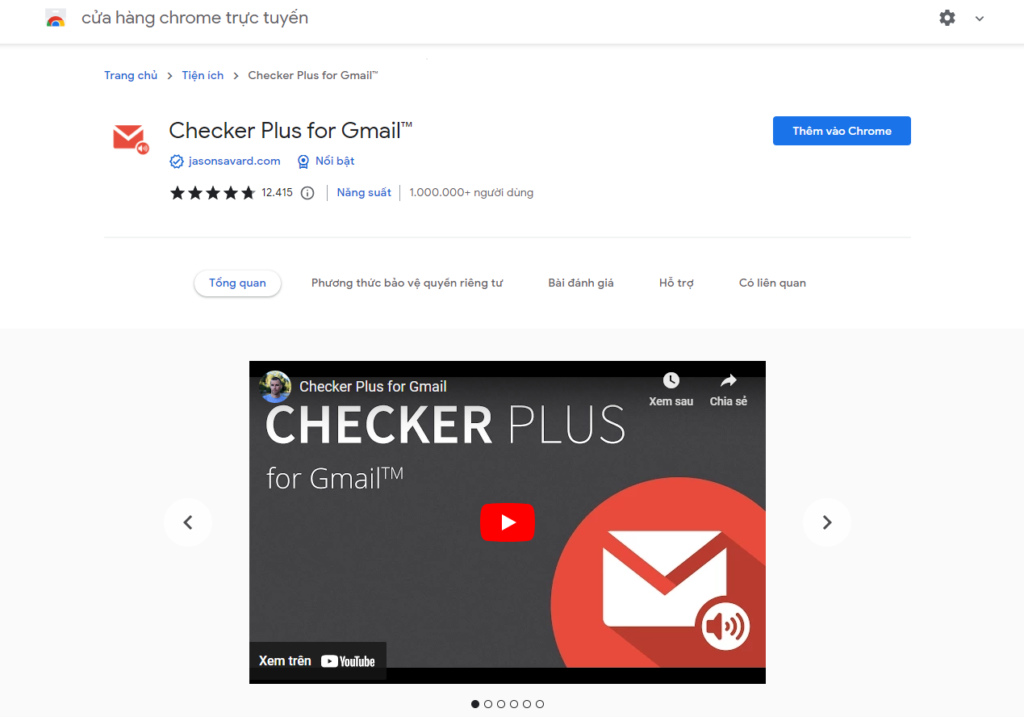
Bạn có thể tải Checker Plus for Gmail thông qua Chrome Web Store hoặc Microsoft Edge Add-ons.
Để tải từ Chrome Web Store, bạn có thể làm theo các bước sau:
- Truy cập vào Chrome Web Store.
- Tìm kiếm “Checker Plus for Gmail”.
- Nhấn vào nút “Add to Chrome”.
- Xác nhận việc cài đặt tiện ích bằng cách nhấn “Add Extension”.
Nếu bạn sử dụng Microsoft Edge, bạn có thể tải Checker Plus for Gmail thông qua Microsoft Edge Add-ons bằng cách làm theo các bước sau:
- Truy cập vào Microsoft Edge Add-ons.
- Tìm kiếm “Checker Plus for Gmail”.
- Nhấn vào nút “Get”.
- Xác nhận việc cài đặt tiện ích bằng cách nhấn “Add Extension”.
Cách sử dụng Checker Plus for Gmail
Sau khi đã tải và cài đặt Checker Plus for Gmail, bạn có thể sử dụng tiện ích này để quản lý tài khoản Gmail của mình. Dưới đây là một số tính năng chính của Checker Plus for Gmail và cách sử dụng chúng:
1. Đăng nhập và thêm tài khoản Gmail
Sau khi cài đặt, bạn sẽ được yêu cầu đăng nhập vào tài khoản Gmail của mình. Nếu bạn muốn thêm một tài khoản khác, hãy nhấn vào biểu tượng hình bánh răng ở góc phải của tiện ích và chọn “Options”. Tại đây, bạn có thể thêm một tài khoản mới bằng cách nhấn vào nút “Add account”.
2. Đọc email
Khi có email mới, Checker Plus for Gmail sẽ hiển thị thông báo trực tiếp trên màn hình máy tính của bạn. Bạn có thể nhấn vào thông báo để đọc email hoặc mở tiện ích Checker Plus for Gmail để xem toàn bộ danh sách email.
3. Trả lời email
Bạn có thể trả lời email trực tiếp từ tiện ích Checker Plus for Gmail bằng cách nhấn vào nút “Reply” hoặc “Reply all” trên email cần trả lời.
4. Xóa hoặc di chuyển email vào thư mục khác
Bạn có thể xóa hoặc di chuyển email vào thư mục khác từ tiện ích Checker Plus for Gmail bằng cách nhấn vào biểu tượng “More” trên email và chọn “Delete” hoặc “Move to”.
5. Đánh dấu email là đã đọc hoặc chưa đọc
Bạn có thể đánh dấu email là đã đọc hoặc chưa đọc từ tiện ích Checker Plus for Gmail bằng cách nhấn vào biểu tượng “Mark as read” hoặc “Mark as unread” trên email.
6. Tùy chỉnh thông báo
Bạn có thể tùy chỉnh thông báo của Checker Plus for Gmail từ trang “Options”. Tại đây, bạn có thể chỉnh sửa âm thanh thông báo, kiểu thông báo và các thiết lập khác.
7. Sử dụng tính năng tìm kiếm
Bạn có thể sử dụng tính năng tìm kiếm của Checker Plus for Gmail để tìm kiếm email theo từ khóa hoặc theo người gửi. Bạn chỉ cần nhấn vào biểu tượng kính lúp trên tiện ích và nhập từ khóa hoặc tên người gửi để tìm kiếm.
Kết luận
Checker Plus for Gmail là một tiện ích rất hữu ích cho những người sử dụng Gmail thường xuyên và muốn quản lý email của họ một cách thuận tiện và nhanh chóng. Với tính năng thông báo trực tiếp trên màn hình máy tính khi có email mới và các tính năng quản lý email khác, Checker Plus for Gmail giúp người dùng không bỏ lỡ bất kỳ email quan trọng nào và quản lý email của mình một cách hiệu quả hơn.
Để lại một phản hồi